При роботі з об'єктами, які були підібрані під клієнта, існує можливість проставляти статуси пропозицій. За замовчуванням існує 5 статусів: запропонував, подумає, дивився, угода відмовився. Але іноді є потреба додати свої персональні статуси в пропозиціях. Для цього необхідно зайти в пункт «Налаштування – вкладки та статуси клієнтів» (Рис. 1673).
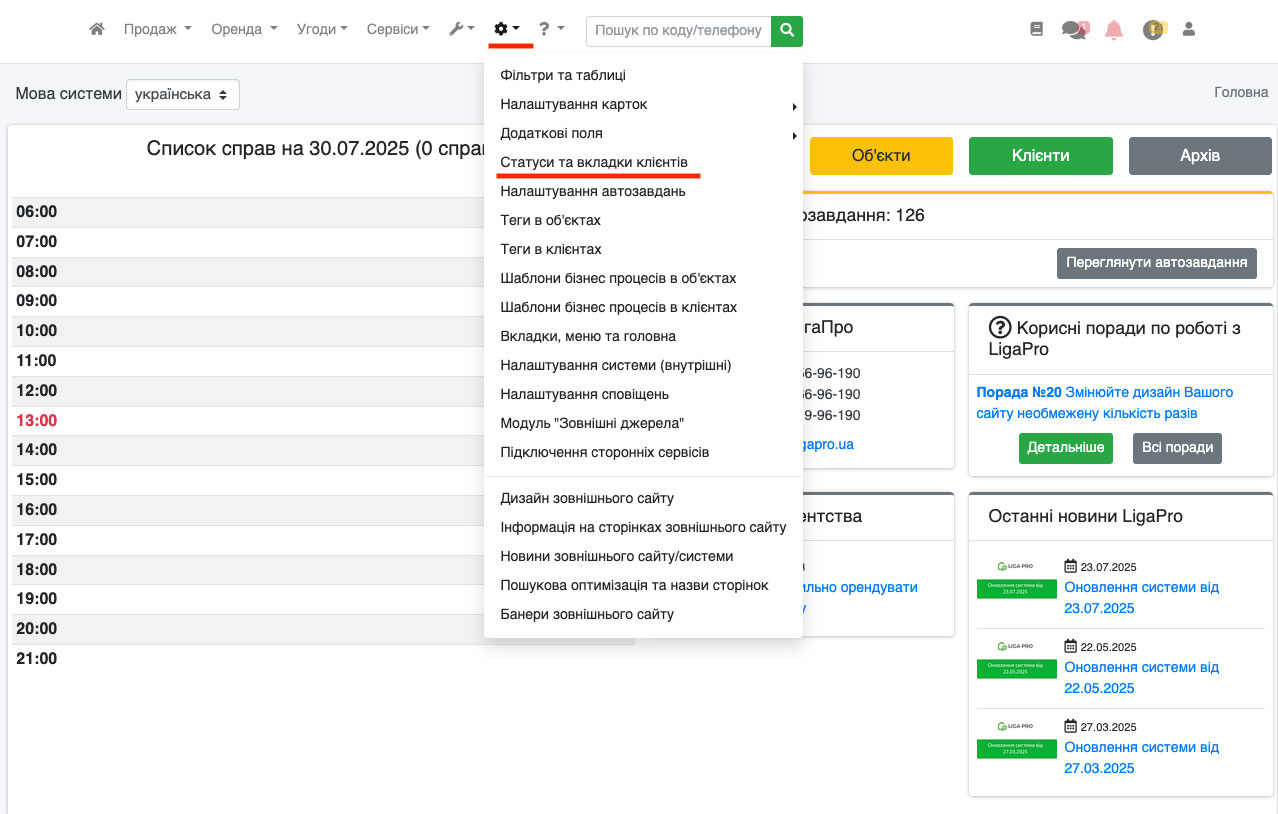 Рис. 1673
Рис. 1673
На сторінці, що відкрилася, перейдіть на вкладку «Статуси пропозицій», де Ви побачите два стовпчики вкладок один для оренди, другий для продажу. (Рис. 1674).
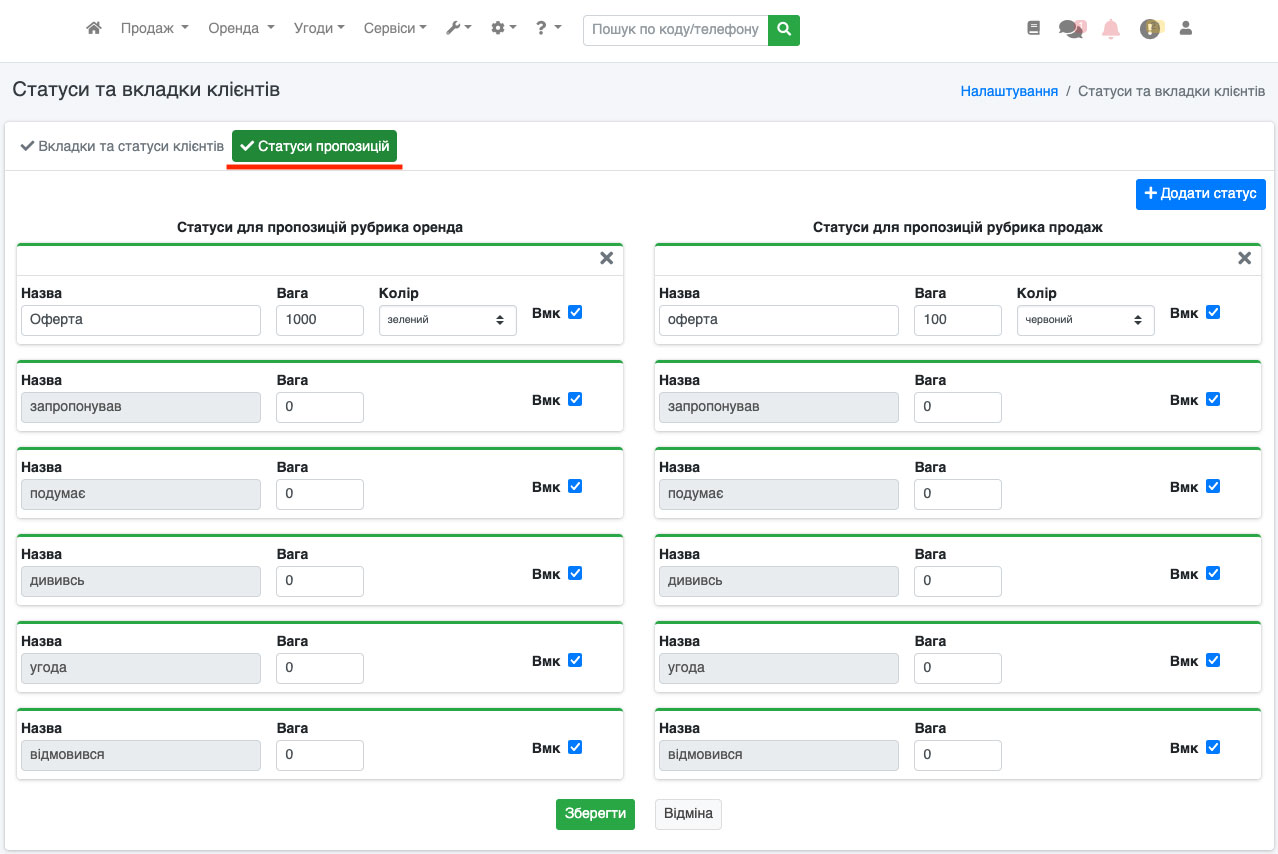 Рис. 1674
Рис. 1674
Щоб додати статус, натисніть кнопку «Додати статус» (Рис. 1675).
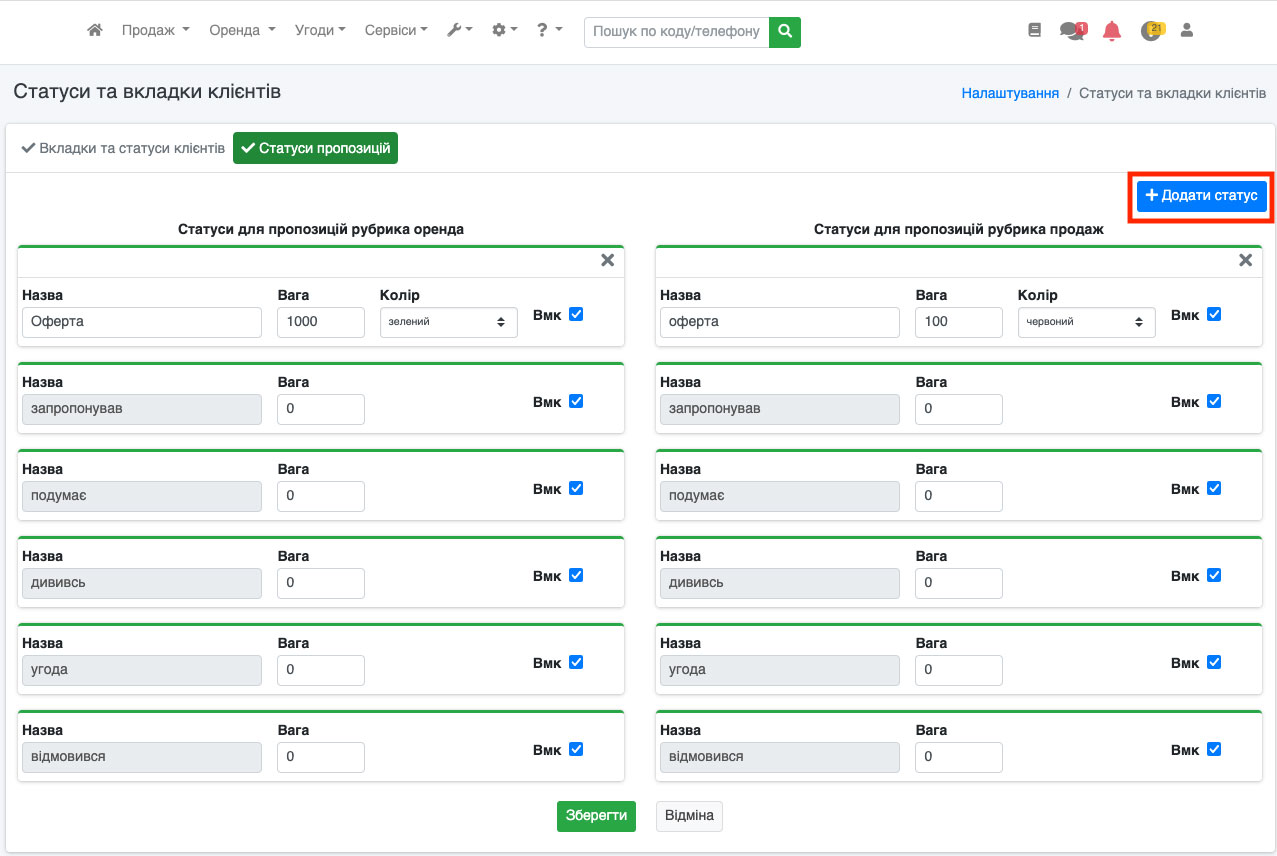 Рис. 1675
Рис. 1675
У Вас відкриється діалогове вікно додавання статусу (Рис. 1676).
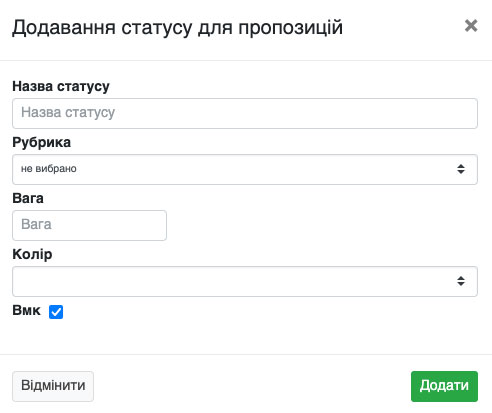 Рис. 1676
Рис. 1676
Вам необхідно вказати назву статусу, рубрику (продаж/оренда), вага (для сортування), колір. Після цього натиснути кнопку додати. (Рис. 1677).
 Рис. 1677
Рис. 1677
Якщо Ви все зробили правильно, новий статус з'явиться в списку статусів (Рис. 1678).
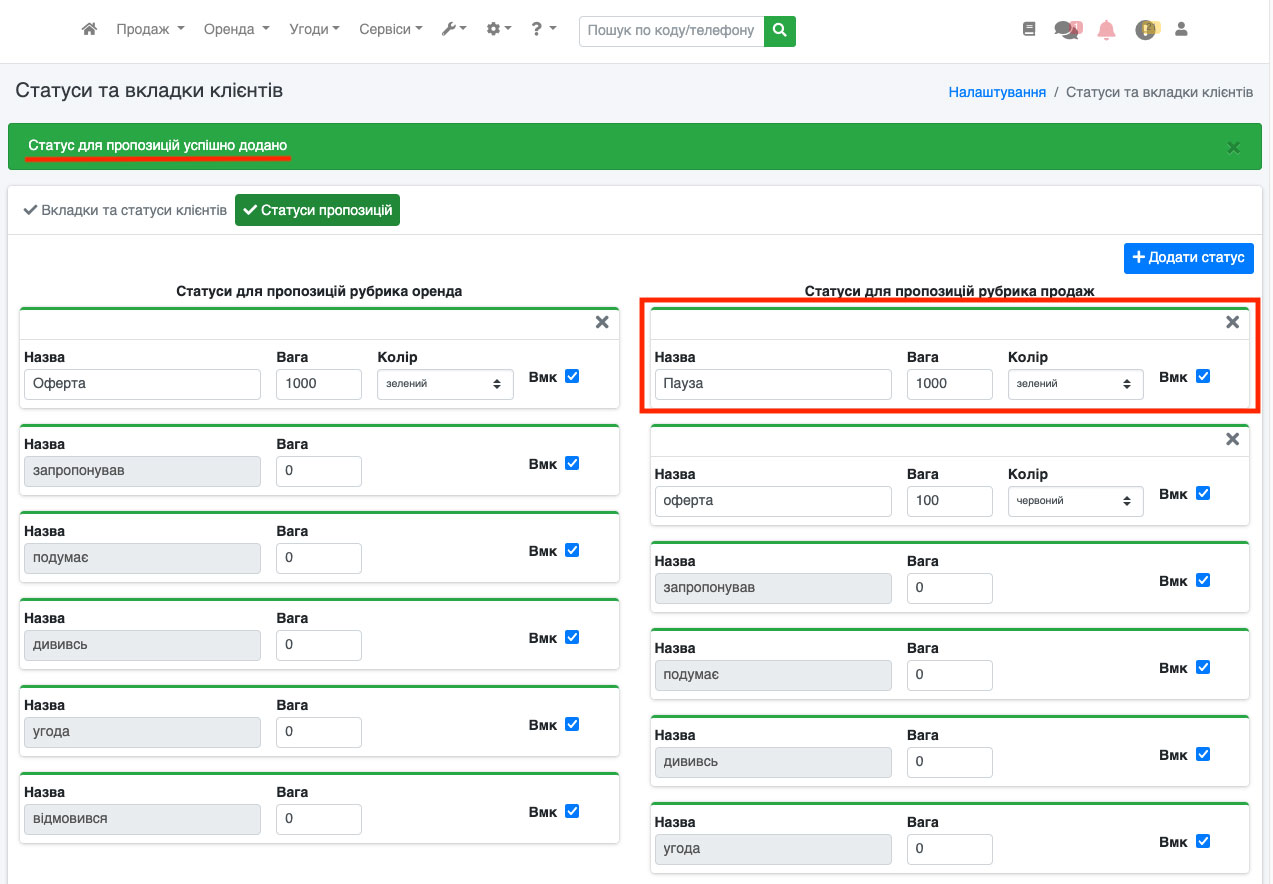 Рис. 1678
Рис. 1678
Тепер у пропозиціях під клієнта можна буде вказувати новостворений статус (Рис. 1679).
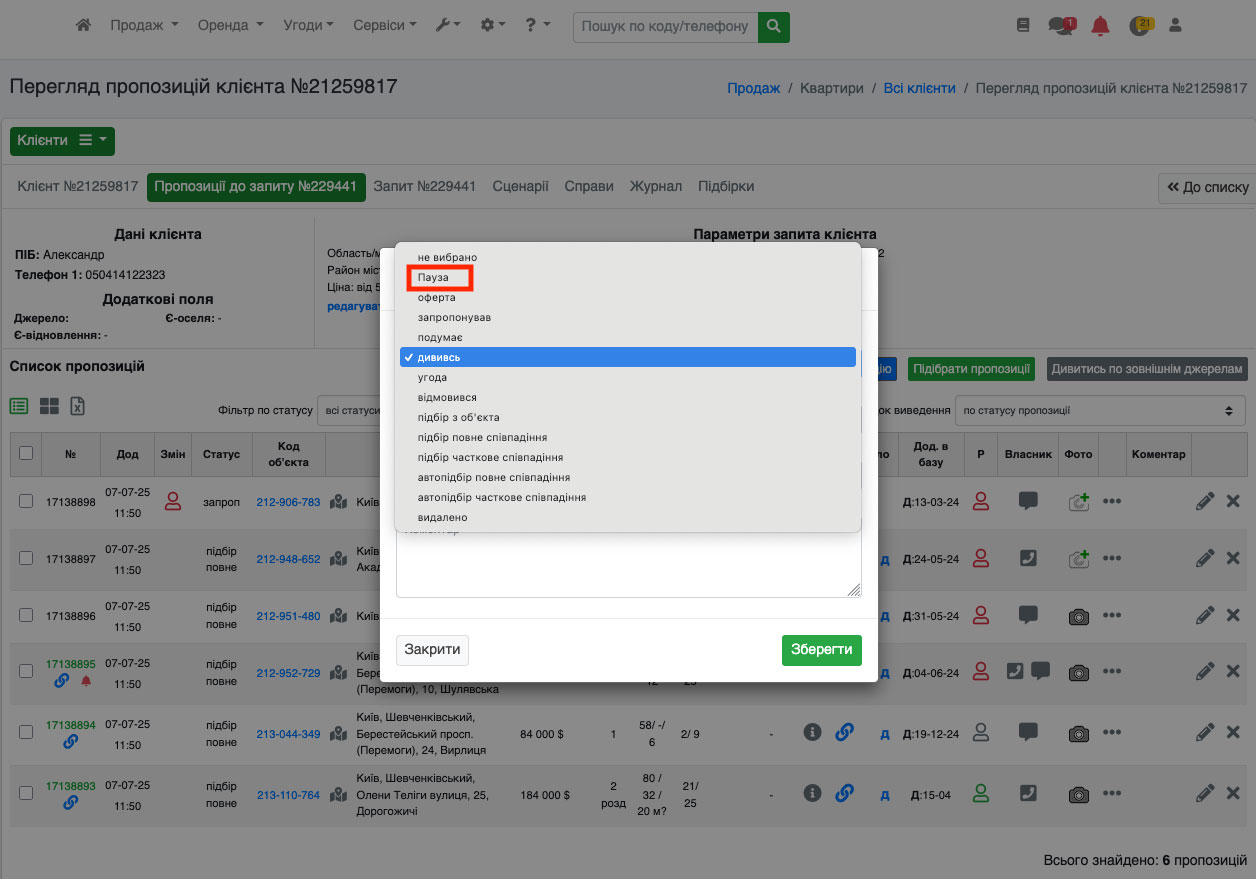 Рис. 1679
Рис. 1679
Щоб відредагувати статус, потрібно внести потрібні правки і натиснути кнопку зберегти (Рис. 1680).
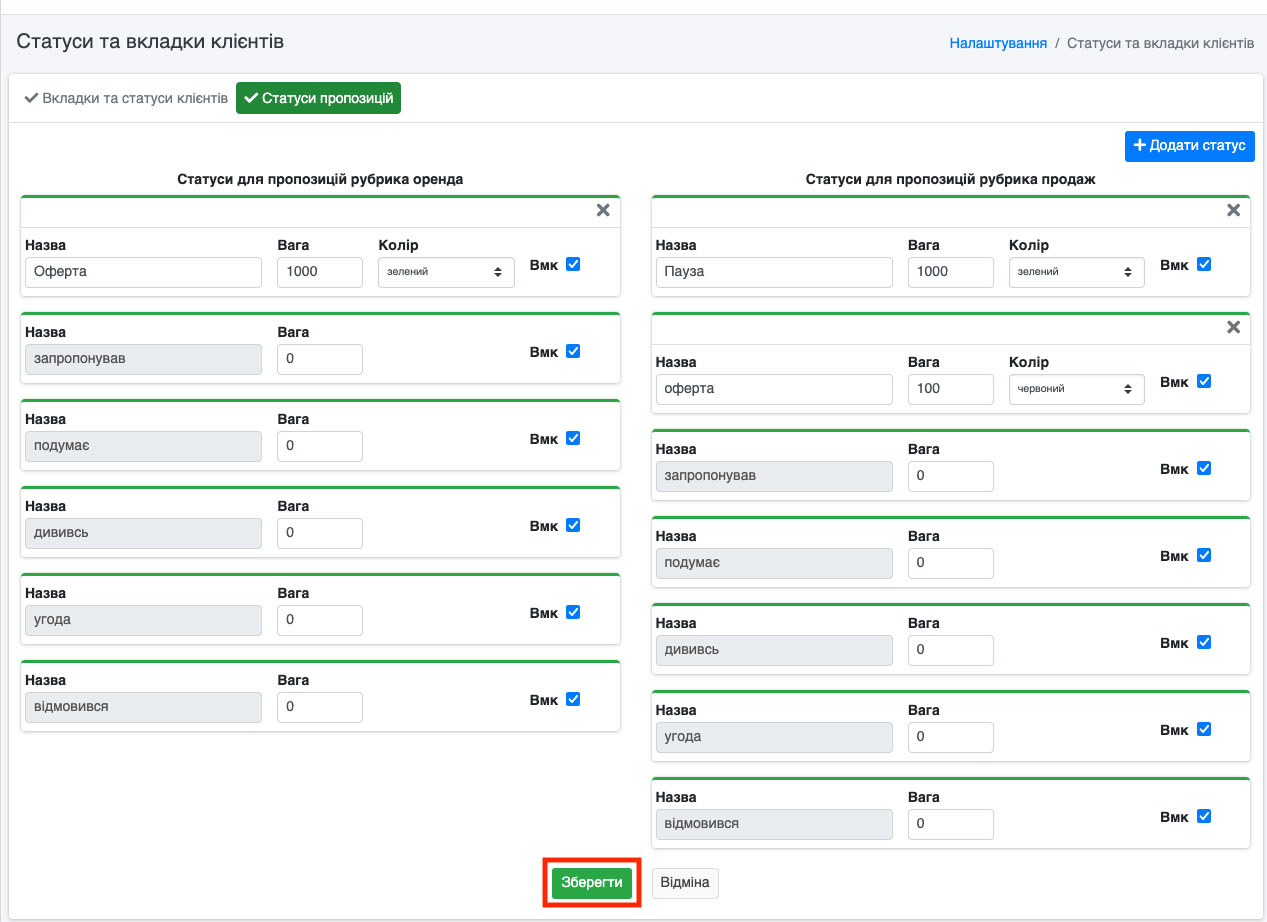 Рис. 1680
Рис. 1680
Щоб видалити статус, Вам потрібно знайти потрібний статус і натиснути на іконку хрестика (Рис. 1681).
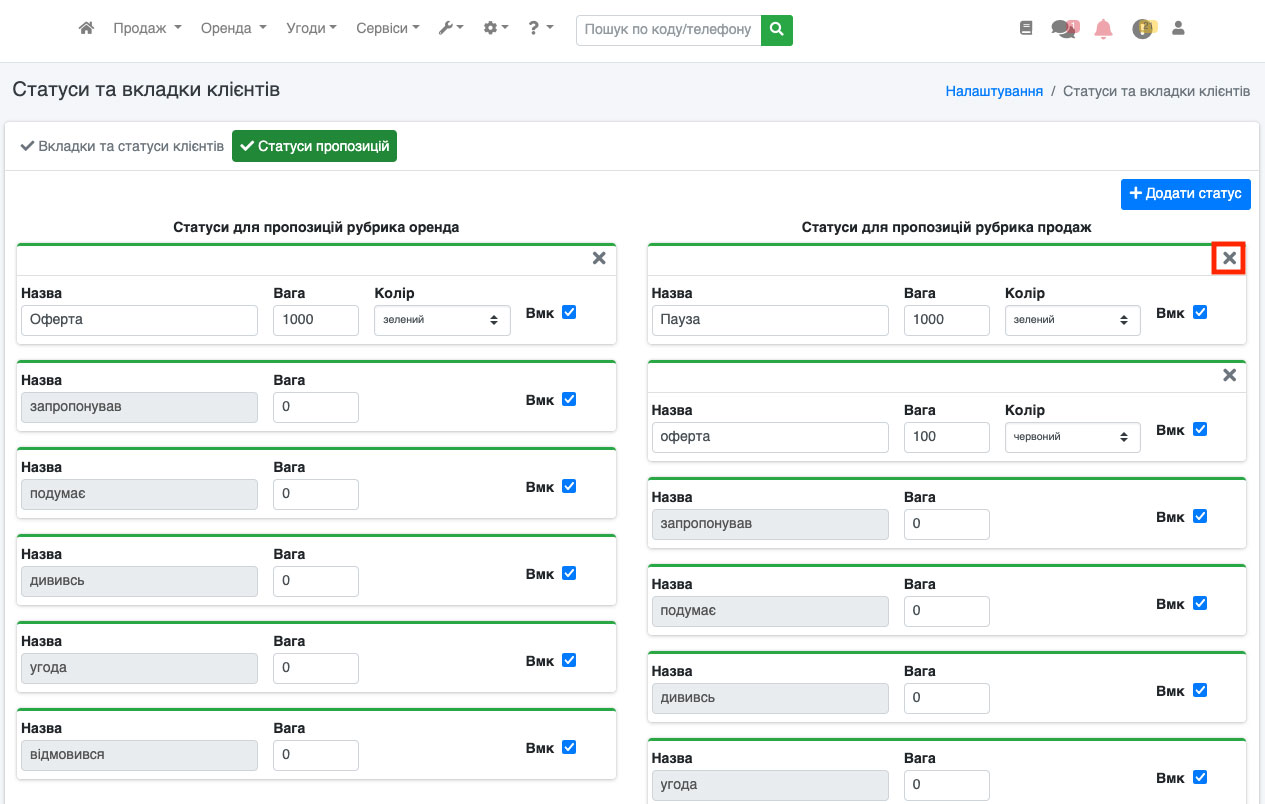 Рис. 1681
Рис. 1681
У Вас висвітиться діалогове вікно, в якому потрібно підтвердити видалення, натиснувши на кнопку «Видалити» (Рис. 1682). ВАЖЛИВО! При видаленні статусу його буде видалено у всіх пропозиціях під клієнта.
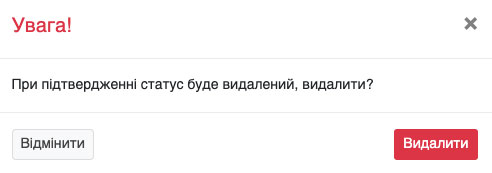 Рис. 1682
Рис. 1682
Для Вашої зручності існує можливість відключати відображення статусів, наприклад, коли Ви не хочете, щоб відображався якийсь системний статус, просто зніміть галочку і натисніть кнопку «зберегти» (Рис. 1683). Статус буде вимкнено і не відображатиметься.
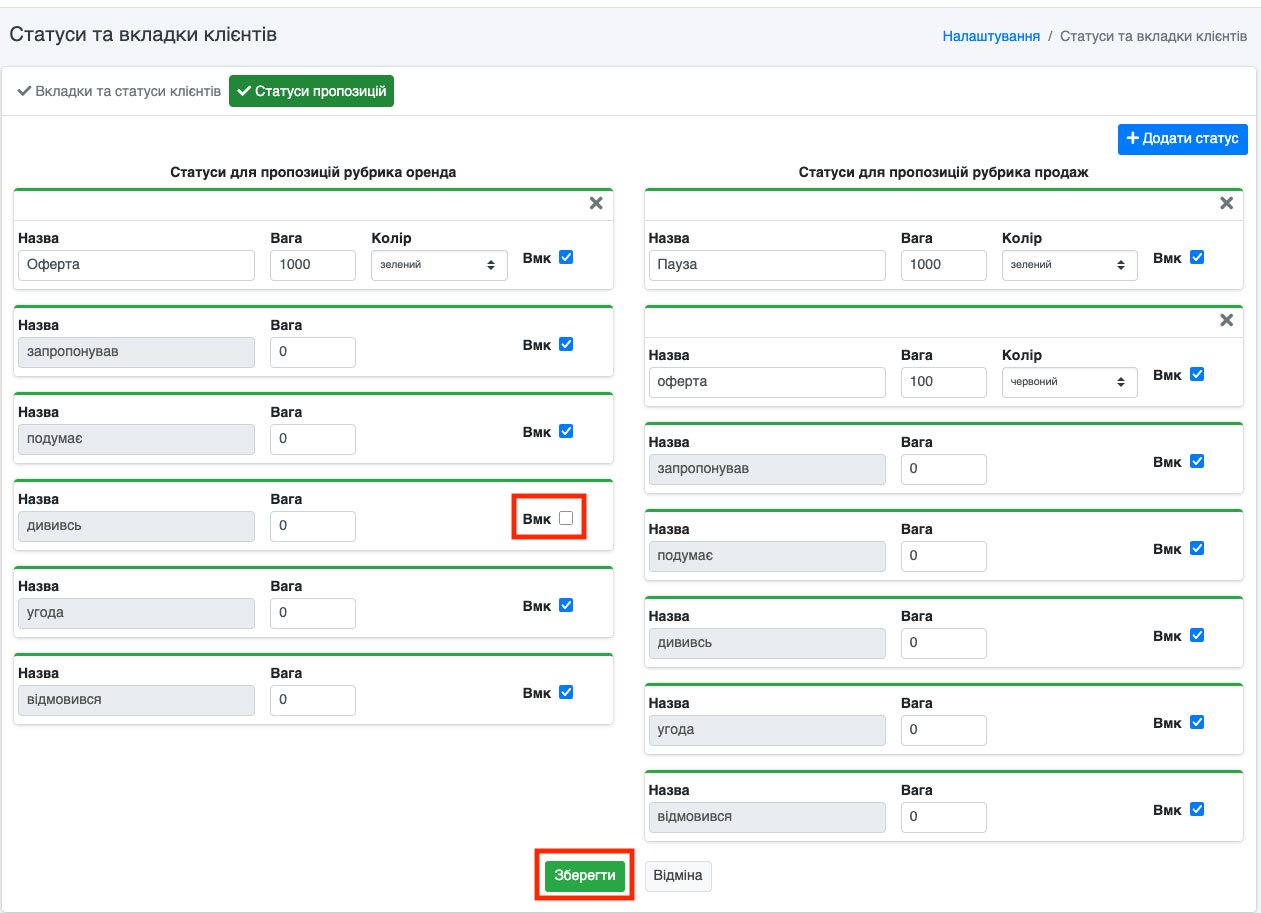 Рис. 1683
Рис. 1683
Навчальне відео по розділу: тут